Idag är det inte så vanligt att ansluta kringutrustning (optiska enheter och hårddiskar) via det parallella IDE-gränssnittet (Integrated Drive Electronics). Kanske är det därför som frågan om hur man ändrar inställningarna för master / slavenheterna som är anslutna via en IDE-slinga började uppstå oftare. För det här gränssnittet, i motsats till den mer moderna SATA, spelar det roll vilken enhet som ska pollas först (master) och vilken som ska pollas andra (slave).
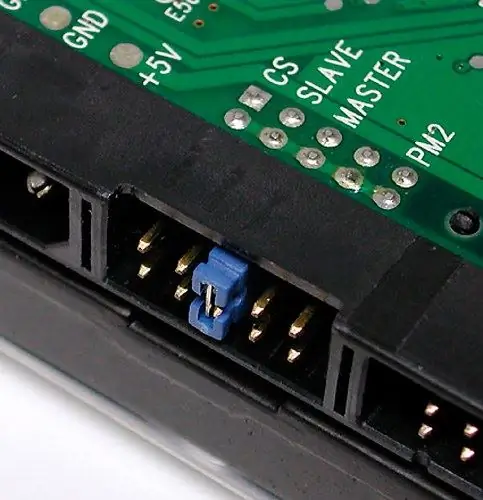
Instruktioner
Steg 1
Stäng av datorn och dra ut nätsladden från datorn. Om strömförsörjningen installerad i din systemenhet har en separat strömbrytare kan du göra det utan att stänga av strömförsörjningen med den.
Steg 2
Ta bort den vänstra (från framsidan) panelen på systemenhetens hölje. Du måste få fri åtkomst till enheten vars inställningar du vill ändra - du kan behöva koppla bort alla ledningar på baksidan av systemenheten och flytta den till ledigt utrymme för detta. För att ta bort sidopanelen på fodralet räcker det vanligtvis att skruva loss de två skruvarna som håller fast det på bakpanelen och sedan skjuta tillbaka det lite.
Steg 3
Koppla bort strömbussen och datakabeln från den enhet du är intresserad av - hårddisken eller den optiska enheten. Strömställaren du behöver finns i ett urtag på enhetens baksida och utan att koppla bort dessa kablar kommer du knappast att kunna ändra bygelns läge.
Steg 4
Bestäm vilken bygelposition som matchar den du vill ha (master eller slave). Som regel finns information om detta i själva enheten, och om den inte finns där måste du använda informationsmaterialet för den köpta enheten eller hitta informationen på Internet.
Steg 5
Ta bort bygeln och montera den i önskat läge. Det är bekvämt att göra detta med en pincett, eftersom måtten på bygeln är mycket liten och det är svårt att komma åt stiften.
Steg 6
Utför en liknande åtgärd med den andra enheten, om det behövs - bygeln för endast en enhet på den här slingan kan vara i huvudläget och alla andra måste ställas in i slavläget.
Steg 7
Byt ut ström- och datakablarna till enheterna inuti datorhöljet, sätt tillbaka systemytans sidoyta, anslut alla kablarna på bakpanelen. Anslut nätverkskabeln sist, kom ihåg att sätta på strömbrytaren och starta din dator.






